
สารบัญ:
- ผู้เขียน John Day [email protected].
- Public 2024-01-30 13:03.
- แก้ไขล่าสุด 2025-01-23 15:12.

พืชไม่พอใจกับการดูแลของคุณหรือไม่?
พวกเขามักจะตายโดยไม่อธิบายปัญหาให้คุณฟังหรือไม่?
ถ้าอย่างนั้นอ่านต่อเกี่ยวกับวิธีสร้างระบบรดน้ำต้นไม้อัตโนมัติของคุณเอง ซึ่งจะให้ข้อมูลทั้งหมดที่คุณต้องการเพื่อทำให้พืชของคุณมีชีวิตที่มีความสุข ฉันแน่ใจว่าไม่ได้รวมความชื้นไว้เท่านั้น แต่ยังรวมถึงอุณหภูมิและแสงสำหรับการอ้างอิงเพิ่มเติม คุณจะสามารถเห็นการเจริญเติบโตของพืชของคุณเอง
และยิ่งไปกว่านั้น ยังช่วยให้พืชของคุณชุ่มชื้น
เสบียง
ส่วนประกอบทางไฟฟ้า:
- ราสเบอร์รี่ปี่ (4)
- จอแสดงผล LCD 16x2 (สำหรับแสดงที่อยู่ IP)
- ตัวต้านทานขึ้นอยู่กับแสง
- TMP36
- (Sparkfun) เซ็นเซอร์วัดความชื้น
- MCP3008
- โพเทนชิออมิเตอร์
- โมดูลรีเลย์
- ปั๊มจุ่มขนาดเล็ก (แนะนำ 5-9V)
- เขียงหั่นขนม
- สายไฟฟ้า
เครื่องมือและวัสดุ:
- ไม้บ้าง
- เครื่องมือพื้นฐาน
- กาวไม้
- โถหรือโถแก้วสำหรับเก็บน้ำ
ซอฟต์แวร์: (ฉันใช้ อย่าลังเลที่จะใช้ทางเลือกอื่น)
- win32diskimager
- สีโป๊ว
- MySQL Workbench
- รหัส Visual Studio
ขั้นตอนที่ 1: การตั้งค่า Pi
ก่อนอื่นเราจะตั้งค่า Raspberry Pi ของเรา หยิบภาพ Raspbian จาก https://www.raspberrypi.org/downloads/raspberry-pi-os/ แล้วเขียนลงในการ์ด SD
ตอนนี้เชื่อมต่อกับอินเทอร์เน็ตของคุณและเรียกใช้คำสั่งต่อไปนี้เพื่อติดตั้งโปรแกรมและไลบรารีที่จำเป็น
Apache, PHP
sudo apt ติดตั้ง apache2 -y
sudo apt ติดตั้ง php libapache2-mod-php -y
MariaDB
sudo apt ติดตั้ง mariadb-server mariadb-client -y
sudo apt ติดตั้ง php-mysql -y
sudo systemctl รีสตาร์ท apache2.service
PHPMyAdmin
sudo apt ติดตั้ง phpmyadmin -y
Python
pip3 ติดตั้ง mysql-connector-python
pip3 ติดตั้ง flask-socketio
pip3 ติดตั้ง flask-cors
pip3 ติดตั้ง gevent
pip3 ติดตั้ง gevent-websocket
pip3 ติดตั้ง spdev
pip3 ติดตั้ง CharLCD
ขั้นตอนที่ 2: สร้างวงจร
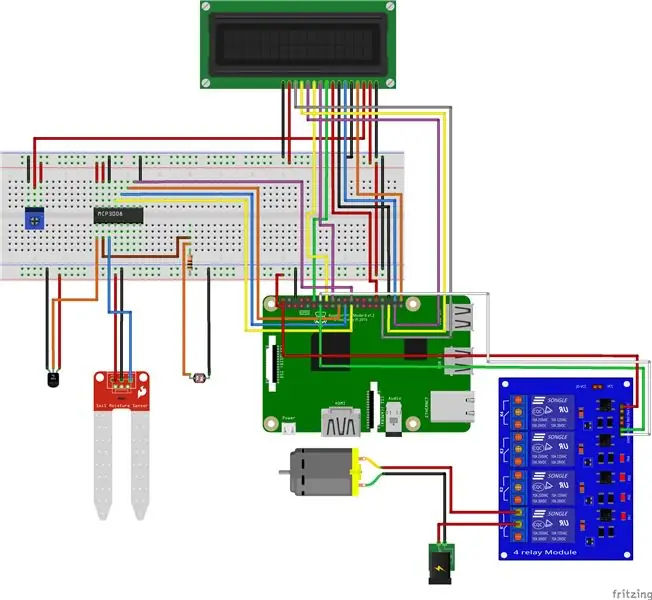
อันดับแรก เราจะตรวจสอบให้แน่ใจว่าส่วนประกอบทั้งหมดพร้อม เชื่อมต่อสายไฟทั้งหมดอย่างระมัดระวังตามที่แสดง
เซ็นเซอร์ทั้ง 3 ตัวเชื่อมต่อกับ MCP3008 MCP3008 ร่วมกับ LCD และรีเลย์ IN1 ทั้งหมดเชื่อมต่อโดยตรงกับ Pi
อย่าเชื่อมต่อปั๊มกับ Pi เพราะอาจทำให้เกิดความเสียหายได้!
ขั้นตอนที่ 3: รหัสและฐานข้อมูล
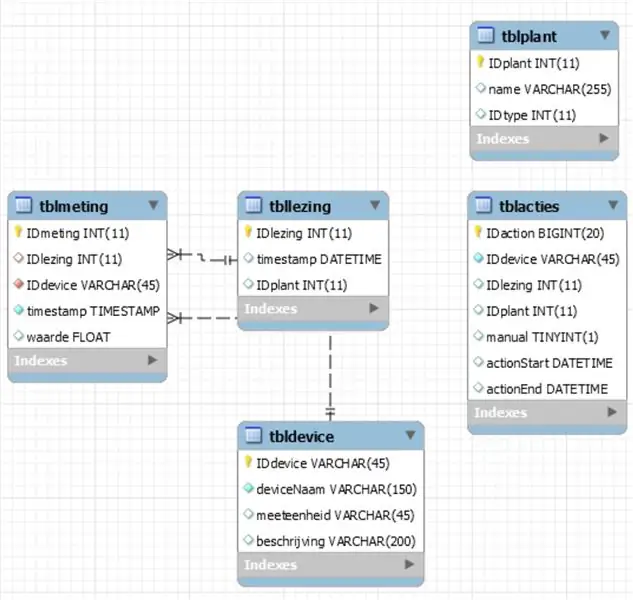
รหัสและ databse ทั้งหมดสามารถพบและใช้งานได้จาก Github ของฉัน:
github.com/SnauwaertSander/RaspiPlant
วางส่วนหน้า (html) ไว้ใน '/var/www/'Place the Backend (project1) ใน /home/pi/
เชื่อมต่อกับเซิร์ฟเวอร์ MySQL ของคุณ (ด้วย MySQL workbench หรือไคลเอนต์ใดๆ ผ่าน SSH) และดำเนินการดัมพ์ที่พบใน github
หากต้องการให้โค้ดทำงานโดยอัตโนมัติ ให้วาง Raspiplant.service ไว้ใน /etc/systemd/system/ แล้วรันคำสั่งต่อไปนี้:
sudo systemctl เปิดใช้งาน Raspiplant.service
หลังจากที่ทุกอย่างเข้าที่แล้ว รหัสควรทำงานโดยอัตโนมัติเมื่อเริ่มต้นระบบ เพื่อยืนยันว่าทุกอย่างทำงานอย่างถูกต้อง รีบูต pi ของคุณและไปที่ IP ที่แสดงบนจอ LCD หากคุณไม่สามารถเข้าถึงไซต์ได้หรือไซต์ไม่แสดงค่าใดๆ หลังจาก 30 วินาที ให้ถอด Pi ออกแล้วตรวจสอบการเดินสายของคุณ
ตอนนี้ทุก ๆ ชั่วโมงโปรแกรมจะทำการตรวจสอบโรงงานของคุณ มันจะบันทึกค่าในแผนภูมิและเปิดใช้งานปั๊มหากจำเป็น ในเวอร์ชันนี้ วิธีเดียวที่จะเพิ่มพืชใหม่อยู่ในฐานข้อมูล
ขั้นตอนที่ 4: ปลอก
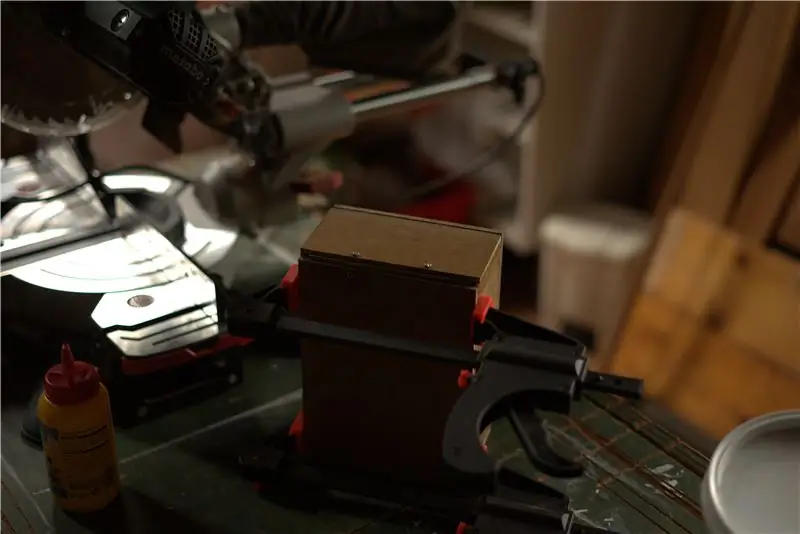


ฉันสร้างเคสด้วยไม้เก่าและเครื่องมือพื้นฐาน ฉันแน่ใจว่าคุณสามารถทำงานได้ดีกว่าที่ฉันทำอยู่มาก ดังนั้นลองทำอะไรซักอย่าง
ถ้าไม่ใช่นี่คือคำอธิบายพื้นฐานเกี่ยวกับวิธีการทำ: ฉันทำกล่องไม้เล็กๆ โดยใช้กาวไม้ ในการเข้าถึงอุปกรณ์อิเล็กทรอนิกส์ ฉันใช้บานพับที่ส่วนบน จากนั้นฉันก็ทำรูสำหรับเซ็นเซอร์ กำลังไฟฟ้า และ LCD เสร็จแล้วก็ทาสีเทาทับอีกชั้น
แนะนำ:
การออกแบบเกมในการสะบัดใน 5 ขั้นตอน: 5 ขั้นตอน

การออกแบบเกมในการสะบัดใน 5 ขั้นตอน: การตวัดเป็นวิธีง่ายๆ ในการสร้างเกม โดยเฉพาะอย่างยิ่งเกมปริศนา นิยายภาพ หรือเกมผจญภัย
การตรวจจับใบหน้าบน Raspberry Pi 4B ใน 3 ขั้นตอน: 3 ขั้นตอน

การตรวจจับใบหน้าบน Raspberry Pi 4B ใน 3 ขั้นตอน: ในคำแนะนำนี้ เราจะทำการตรวจจับใบหน้าบน Raspberry Pi 4 ด้วย Shunya O/S โดยใช้ Shunyaface Library Shunyaface เป็นห้องสมุดจดจำใบหน้า/ตรวจจับใบหน้า โปรเจ็กต์นี้มีจุดมุ่งหมายเพื่อให้เกิดความเร็วในการตรวจจับและจดจำได้เร็วที่สุดด้วย
วิธีการติดตั้งปลั๊กอินใน WordPress ใน 3 ขั้นตอน: 3 ขั้นตอน

วิธีการติดตั้งปลั๊กอินใน WordPress ใน 3 ขั้นตอน: ในบทช่วยสอนนี้ ฉันจะแสดงขั้นตอนสำคัญในการติดตั้งปลั๊กอิน WordPress ให้กับเว็บไซต์ของคุณ โดยทั่วไป คุณสามารถติดตั้งปลั๊กอินได้สองวิธี วิธีแรกคือผ่าน ftp หรือผ่าน cpanel แต่ฉันจะไม่แสดงมันเพราะมันสอดคล้องกับ
การลอยแบบอะคูสติกด้วย Arduino Uno ทีละขั้นตอน (8 ขั้นตอน): 8 ขั้นตอน

การลอยแบบอะคูสติกด้วย Arduino Uno ทีละขั้นตอน (8 ขั้นตอน): ตัวแปลงสัญญาณเสียงล้ำเสียง L298N Dc ตัวเมียอะแดปเตอร์จ่ายไฟพร้อมขา DC ตัวผู้ Arduino UNOBreadboardวิธีการทำงาน: ก่อนอื่น คุณอัปโหลดรหัสไปยัง Arduino Uno (เป็นไมโครคอนโทรลเลอร์ที่ติดตั้งดิจิตอล และพอร์ตแอนะล็อกเพื่อแปลงรหัส (C++)
เครื่อง Rube Goldberg 11 ขั้นตอน: 8 ขั้นตอน

เครื่อง 11 Step Rube Goldberg: โครงการนี้เป็นเครื่อง 11 Step Rube Goldberg ซึ่งออกแบบมาเพื่อสร้างงานง่ายๆ ในรูปแบบที่ซับซ้อน งานของโครงการนี้คือการจับสบู่ก้อนหนึ่ง
